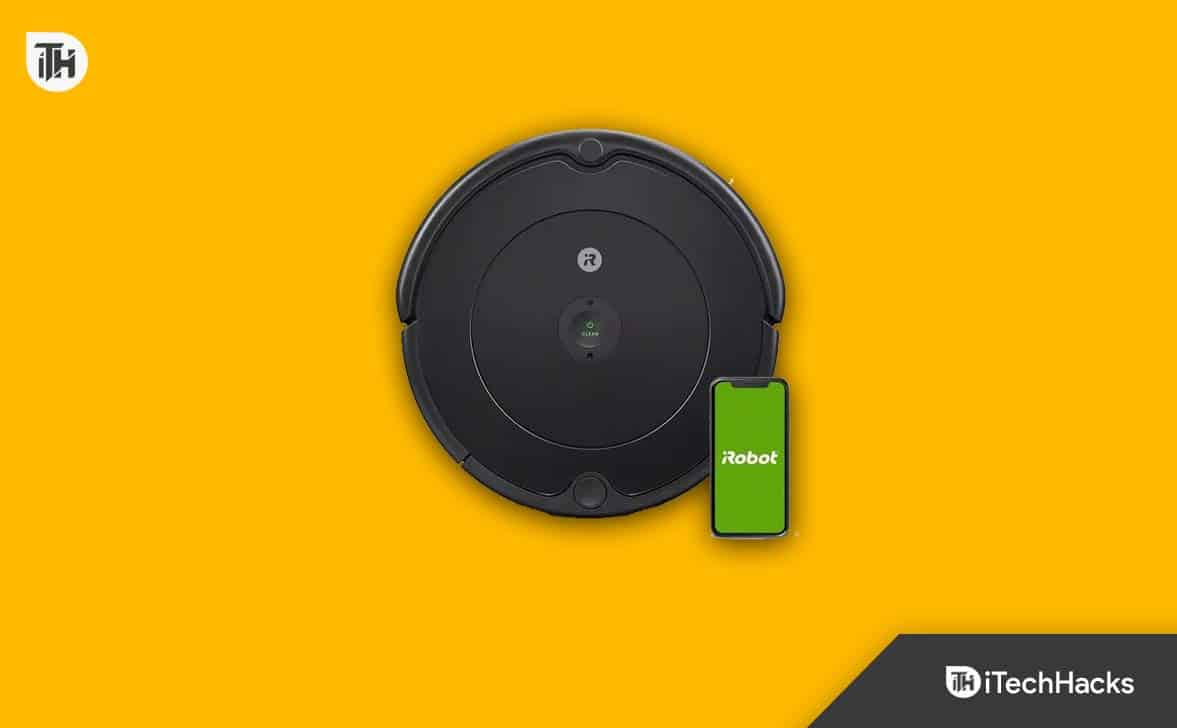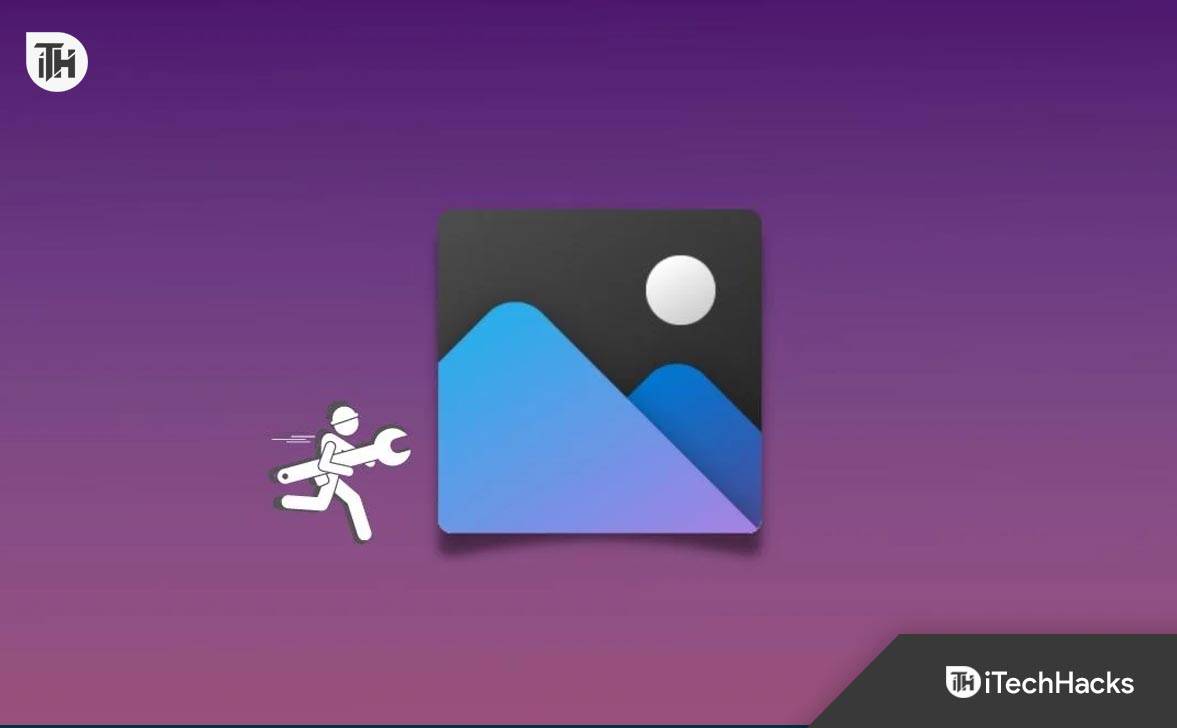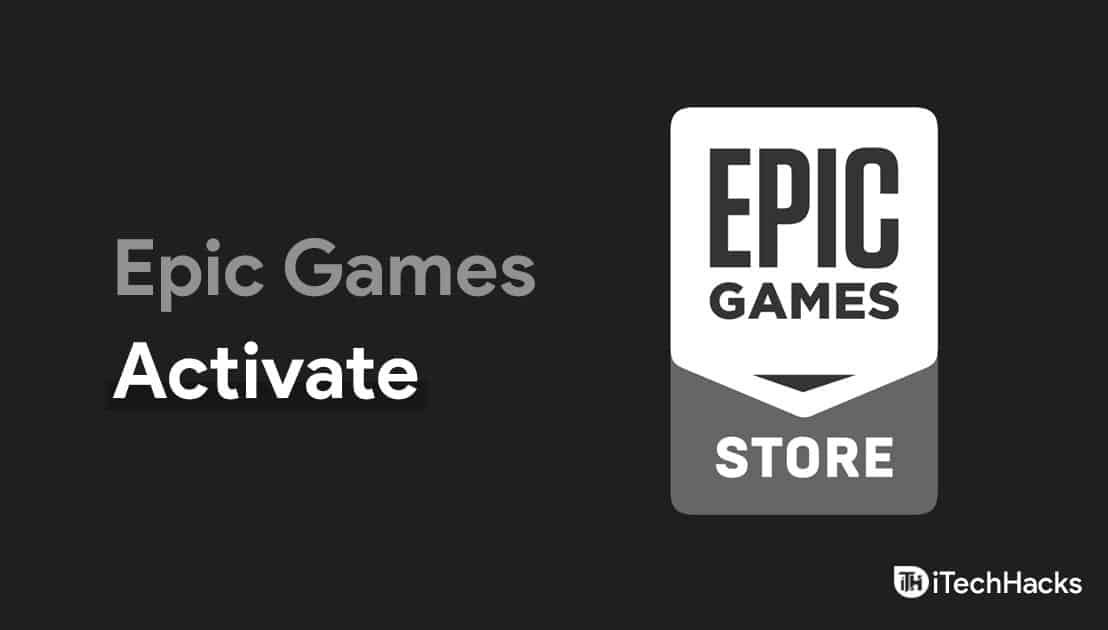Q:? WhatsApp'ımı Google Drive'a yedeklemek mümkün mü? iCloud depolama alanı benim için kesinlikle yeterli değil, diğer her şeyi de yedeklemenin bir yolunu bulmaya çalışıyorum. Yardım çok takdir ediliyor!? ? Reddit'ten
Ana akım anlık mesajlaşma uygulamalarından biri olan WhatsApp, geniş bir kullanıcı yelpazesi tarafından kullanılıyor. WhatsApp'ın barındırması gereken sohbet geçmişi ve medya dosyalarının sayısı şaşırtıcı olmayan bir şekilde her geçen gün artıyor. Verilerinizi daha iyi yönetmek ve veri kaybını önlemek için verilerinizi periyodik olarak yedeklemek isteyebilirsiniz. Ancak Reddit kullanıcısının da belirttiği gibi iCloud, iPhone kullanıcılarına yalnızca 5 GB'lık sınırlı bir depolama alanını ücretsiz olarak sunuyor ve bu kesinlikle yeterli değil. Bu yüzden nasıl yapılacağını merak ediyorsunWhatsApp'ı iPhone'dan Google Drive'a yedeklemedaha fazla alan için. Bu yazımızda sizlere bunu yapmanın mümkün olup olmadığını anlatacağız ve pratik çözümler sunacağız. Şimdi daha yakından bakalım.
Bölüm 1. WhatsApp Sohbetini iPhone'dan Google Drive'a Yedekleyebilir miyim?
Evet. iPhone'dan Google Drive'a WhatsApp yedeklemesi oluşturabilirsiniz ancak bunu yapmanın doğrudan bir yolu yoktur. Varsayılan olarak WhatsApp, iPhone kullanıcılarının sohbet geçmişini ve medyayı iCloud'a yedeklemesine olanak tanır. iPhone'unuzda Google Drive uygulaması yüklü olsa bile otomatik olarak WhatsApp yedeklemesi yapmanız imkansızdır. Ancak bunu yapmaya kararlıysanız, burada sizi 3 olası çözüme götüreceğiz, bunlar dolambaçlı.
Bölüm 2. WhatsApp'ı iPhone'dan Google Drive'a Yedekleme
İPhone'daki WhatsApp'ı Google Drive'a yedeklemek için resmi destek alamazsınız. Ancak neyse ki etkili olduğu kanıtlanmış farklı çözümleri aradık ve test ettik. WhatsApp veri yedeklemesini ücretsiz tamamlamak için bunlardan birini seçebilirsiniz. Yedeklemeden önce istikrarlı bir İnternet bağlantınızın ve yeterli depolama alanınızın olduğundan emin olun.
Çözüm 1. WhatsApp'ı Google Drive'a ?Fotoğraflara Kaydet?
Yalnızca WhatsApp'ınızdan Google Drive'a fotoğraf ve videolara ihtiyacınız varsa bu çözümü kullanabilirsiniz. ?Fotoğraflara Kaydet? özelliğinden en iyi şekilde yararlanarak? WhatsApp'taki seçeneği kullanarak, WhatsApp videolarını ve fotoğraflarını yerel olarak iPhone Kamera'da kolayca depolayabilirsiniz. Artık nasıl çalıştığını görebilirsiniz.
Bilinmesi Gereken Dezavantajları:
- Bu yöntem yalnızca WhatsApp fotoğraflarını ve videolarını iPhone'dan Google Drive'a yedekleyebilir.

- 1. Adım:iPhone'unuzda WhatsApp'ı açın.
- Adım 2:MuslukAyarlaralttaki sekmeyi tıklayın ve şuraya gidin:Sohbetlerbölüm.
- 3. Adım:AçFotoğraflara Kaydetseçeneğini kullanarak WhatsApp'ın aldığınız fotoğraf ve videoları otomatik olarak iPhone Fotoğraflar uygulamasına kaydedebilmesini sağlayabilirsiniz.
- Adım 4:iPhone'unuzda Google Drive'ı açın ve hesabınızda oturum açın.
- Adım 5:Üzerine dokununAyarlar? Yedekleme mi? Fotoğraflar ve videolarseçenek.
- Adım 6:Şimdi açılsın mı?Google Fotoğraflar'a yedekle? seçeneğini seçin ve üzerine dokununYEDEKLEMEYİ BAŞLATWhatsApp'ı iPhone'dan Google Drive'a yedeklemek için düğme.
2. Çözüm. ?Sohbetleri Android'e Taşı? aracılığıyla WhatsApp'ı Google Drive'a yedekleyin.
WhatsApp, ?Sohbetleri Android'e Taşı? WhatsApp'ı iPhone'daki Google Drive'a yedeklemenize yardımcı olacak özellik. Bu, iPhone'dan Android'e veri aktarımı gerektirir, ancak tüm WhatsApp sohbet geçmişinin ve ortamının kaydedilmesi için iyi çalışabilir.
![]()
Bilinmesi Gereken Dezavantajları:
- Hem aktarım hem de yedekleme süreçlerinden geçmek çok karmaşık.
- iPhone'dan taşınan WhatsApp sohbetini senkronize etmek için bir Android cihaz gereklidir.

- 1. Adım:iPhone ve Android'i Type-C - Lightning kablosuyla bağlayın.Uygulamaları ve verileri kopyalayınekran belirir.
- Adım 2:Android cihazınızda WhatsApp'ı açın; bir QR kodu görünecektir.
- 3. Adım:iPhone'unuzda şu adrese gidin:Ayarlar? Sohbetler mi? Sohbetleri Android'e Taşıve QR kodunu tarayın.
- Adım 4:Şimdi dokununBaşlangıçSohbet geçmişinizi ve medyanızı yeni Android telefonunuza aktarmak için iPhone'daki düğmesine basın.
- Adım 5:Veri aktarma işleminin tamamını tamamlamak için ekrandaki talimatları izleyin.
- Adım 6:Daha sonra WhatsApp’ı açın ve Android telefonunuzda aynı telefon numarasını kullanarak hesabı doğrulayın.
- Adım 7:GitAyarlar? Sohbetler mi? Sohbet Yedekleme? Google Drive'a YedekleWhatsApp'ı Google Drive'a yedeklemek için Android'inizde.
3. Çözüm. WhatsApp'ı ?Sohbeti Dışa Aktar? aracılığıyla Google Drive'a yedekleyin. Gmail'e
Gmail, resimler, videolar, ekler ve daha fazlası dahil olmak üzere WhatsApp sohbetini iPhone'dan Google Drive'a yedeklemenize yardımcı olan iyi bir araç olabilir. Ancak, önce istediğiniz sohbetleri dışa aktarmanız ve ardından Google Drive'a yüklemek üzere indirmeniz gerekir. İşte nasıl.
![]()
Bilinmesi Gereken Dezavantajları:
- Sohbeti tek tek dışa aktarmanız gerekir, bu da zaman alıcıdır.
- WhatsApp sohbetlerinin Google Drive'da açılması gerekir.
- Bu yöntem özellikle WhatsApp'a yeni başlayanlar için biraz karmaşıktır.

- 1. Adım:iPhone'unuzda WhatsApp'ı çalıştırın ve yedeklemek istediğiniz sohbeti bulun.
- Adım 2:Konuşma ekranına erişin, üstteki kişinin adına dokunun.
- 3. Adım:SeçmekSohbeti Dışa Aktarseçeneğini belirleyin ve medyanın eklenip eklenmeyeceğini onaylayın.
- Adım 4:Sohbeti dışa aktarmak için farklı seçenekler arasından seçim yapınPosta, seçmekGmailve onaylayınGöndermek.
- Adım 5:Gmail'in gelen kutusunu kontrol edin, WhatsApp sohbetini gönderdiğiniz e-postayı açın ve ardındanGoogle Driveİndirmek için ekte.
- Adım 6:Varsayılan olarak, iPhone'daki WhatsApp sohbetleri Google Drive'a zip formatında kaydedilebilir. Artık daha iyi görüntüleme ve yönetim amacıyla sohbet geçmişini açmak için herhangi bir zip çıkarıcıyı kullanabilirsiniz.
Bölüm 3. WhatsApp'ı iPhone'dan Bilgisayara Ücretsiz Olarak Yedekleme [Bonus]
Gördüğünüz gibi WhatsApp'ı iPhone'dan Google Drive'a yedeklemek açıkçası zorlu bir iştir. Google Drive ve iCloud olmadan burada başvurabilirsinizJoyoshare WhatsApp AktarımıiPhone'daki WhatsApp'ı bilgisayarınızın yerel klasörüne yedeklemek için. Tüm süreç tamamen ücretsiz olarak kısa sürede, hiçbir beceri gerektirmeden yapılabilmektedir. Ayrıca, WhatsApp'ı farklı cihazlar arasında aktarmak, WhatsApp yedeklerini kolayca geri yüklemek veya dışa aktarmak için bu yazılımı kullanabilirsiniz.
1. AdımiPhone'u Bilgisayara Bağlayın
Joyoshare WhatsApp Transfer'in en yeni sürümünü bilgisayarınıza edinin ve iPhone'unuzu bağlayın. Program açıldığında WhatsApp uygulama türünü seçin ve tıklayın.Yedeklemebölüm.

2. AdımWhatsApp'ı iPhone'dan Bilgisayara Yedekleme
Basitçe ?Yedeklemeyi Başlat? programdaki düğme. Joyoshare WhatsApp Transfer, bağlı iPhone'unuzdaki WhatsApp verilerini bilgisayarın yerel klasörüne yedeklemeye başlayacaktır.

Not:Oluşturulan yedekleme dosyalarına erişilebilir olduğundan, tüm sohbetleri ve medyayı istediğiniz zaman görüntüleyebilirsiniz. Ayrıca, silinmiş veya kaybolmuş olsa bile verileri bir yedekleme dosyasından iPhone'unuza geri yüklemeniz de mümkündür. İhtiyacınız olursa seçilen WhatsApp verilerini bilgisayarınıza da aktarabilirsiniz.
Bölüm 4. Sonuç
WhatsApp'ı iPhone'dan Google Drive'a yedeklemenin resmi bir yolu olmasa da, bunu başarmak için bu yazıda uygulanabilir çözümler alabilirsiniz. Hepsinin kullanımı ücretsizdir ancak aynı zamanda görünüşte karmaşık işlemlerle birlikte gelir. Sakıncası yoksa, WhatsApp veri yedeklemesini Google Drive'ınıza tamamlamak için ayrıntılı adımları takip edebilirsiniz. Depolama sorunu hakkında endişelenmeden yalnızca önemli sohbet geçmişinizi ve medyanızı yedeklemek istiyorsanız, bunları bilgisayara kaydetmek iyi bir alternatif olabilir. Neyse ki Joyoshare WhatsApp Transfer, WhatsApp'ı ücretsiz olarak yedeklemede iyi performans gösterebilir.